「THETAとスマホが接続できない」「エラーが起きているけど何が原因かわからない」などTHETAを使っていて困ったことはありませんか?ユーザーの皆様からお問い合わせの多いお困りごとと、その解決方法をまとめてみました。今回はこちらの3つのお困りごとについて。1.スマホと接続できない2.電源がつかない・正しく動作しない3.エラー表示の意味と対処法が分からない
1. スマホと接続できない
リモート撮影しようと思ったらTHETAとスマホが繋がらない・・・!なんてことありますよね。接続できない場合は以下の5つの原因が考えられます。※基本的な接続方法はこちらでご確認ください。
原因1:THETA本体の無線が「オフ」になっている
本体の無線ボタンをオンにしましょう。Z1とSC2の場合は、本体のモニターに無線LANのアイコンが表示されているかもあわせて確認しましょう。
〈無線ボタン〉

※THETA Z1の周波数帯域を"5GHz"に設定している場合、起動時は毎回「オフ」になる仕様なので、デフォルトの"2.4GHz"にしておくことをおすすめします。Z1は電源オンのときに無線ボタンとモードボタンを同時に長押しすると、Wi-Fi周波数帯を2.4GHz(初期設定)に戻すことができます。ただし、パスワードも初期化されるので、ご注意ください。
原因2:パスワードが間違っている
THETAの底面に、SSIDとパスワードが記載されていますので、今一度入力したパスワードがあっているか確認してみましょう。例えばこの端末のSSIDは「THETAYP000010001 .OSC」、パスワードはシリアルナンバーの英字を除いた数字8桁で、この場合は「00001001」になります。
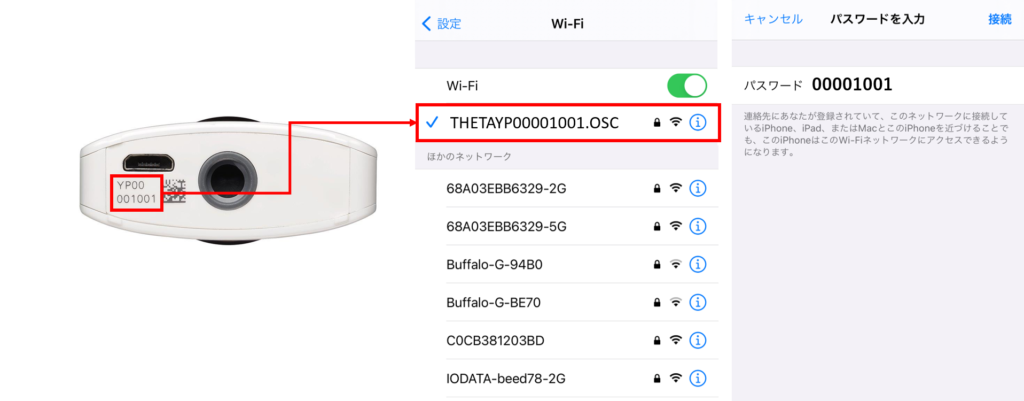
原因3:近くにある他の機器に接続している
他の機器の無線とスマホが接続されてしまっている可能性がありますので、THETA以外の機器の接続をオフにして、THETA本体の無線ボタンをオフ/オンし再度接続してみましょう。
原因4:THETA本体がスリープモードになっている
THETAは一定時間(初期設定Z1は3分、SC2は5分)操作をしないと、自動的にスリープモードになります。電源ボタンを押して撮影可能な状態にしてから、再度接続してみましょう。
原因5:電波が妨害されている
電子レンジ、2.4GHz 帯を使用するコードレス電話機、屋内無線LAN機器などの電波に妨害される場合がありますので、そこから離れてTHETAとスマホを接続し、設定や転送を行いましょう。どうしてもその場でリモート撮影したい場合は、無線接続が不要なセルフタイマーモードを活用してみてください。💡原因が上記5つにあてはまらない時は、以下の方法も試してみてくださいね。・スマホの省電力モードをオンにしている場合は、オフにする。・THETAをリセットして再起動し、接続する(リセット方法はお困りごと2のなかでご紹介しています)。・THETAの電源をOFFし、再度THETAアプリも立ち上げなおして再起動し、接続する。・THETA本体の無線ボタンをオフ/オンし接続の手順を何度か繰り返す。・iOS機器のIPアドレスとサブネットマスクをDHCPではなく、固定で以下の値に設定する。IPアドレス:192.168.1.5サブネットマスク:255.255.255.0

2.電源がつかない・正しく動作しない
電源ボタンが機能しなくなった時やうまく充電できていない時、正しく動作しなくなった時、どのように対処したらいいかわからなくなったことはありませんか?考えられる原因と、その解決方法をご紹介します!
原因1:THETA本体がフリーズしている
フリーズしている場合は、以下の手順で本体を一度リセットしてみましょう。機種によってリセット方法が異なりますので、以下から自分の機種に合った方法でリセットしてみましょう。・THETA Z1、THETA V:電源がオンの状態で、電源ボタンと無線ボタンを同時に6秒以上長押し・THETA SC2、THETA SC、THETA S:電源ボタンを6秒以上長押し

原因2:完全放電している
放電してしまっている可能性があるので、充電しましょう。完全放電した場合は、充電中の赤ランプがしばらく点灯しない場合がありますが、そのままにしておきましょう。
原因3:付属のUSBケーブル以外を使用したため充電できていない
付属のUSBケーブル以外を使った場合は、充電に時間がかかる、または充電できないことがありますので、購入時にTHETAと同梱されている正規のUSBケーブルをご利用いただくことをおすすめします。

〈正しい充電方法をご紹介〉
1.付属のUSBケーブルでPCに接続する。パソコン本体のUSBポートに直接接続してください。また、充電の際は、パソコンの電源がオンの状態でUSBケーブルの抜き挿しを行うようにしてください。USBケーブルを挿したままパソコンを再起動した場合に、パソコンがTHETAを認識できないことがあります。

2.動作確認済みのサードパーティ製USBケーブルを使用する。リコーでは、下記の機器を接続した場合の動作確認をしています。ただし保証対象外になりますので、お客様のご責任でご利用くださいますよう、よろしくお願いいたします。【USB電源アダプター】・GRの純正USB電源アダプター (AC-U1)・iPhone/iPadの純正USB電源アダプター【モバイルバッテリー】・Anker PowerCore Speed 20000 PD・Anker PowerCore 13400 Nintendo Switch Edition・Anker PowerCore 10000 PD
3.エラー表示の意味と対処法が分からない
THETAを使用していて赤いランプがついたり、パネルにエラーのアイコンが表示されても、原因や対処法が分からなかった経験はありませんか?エラー警告が表示されるとドキっとしますよね。そんな時は、まず以下の3点セットをお試しください。1.付属のUSBケーブルで充電しているか確認する。2.ファームウェアをアップデートする。アップデート方法はこちら。3.電源をリセットする。また、THETAの機種ごとに、エラー表示の意味をご紹介します!
THETA Z1のエラー表示
Z1には、本体のシャッターボタンの下にカメラ状態ランプという小さいランプがついています。正常な時は青色になっていますが、エラーの時はどうなるのか、ご紹介します。

・赤点滅の場合:THETAにエラーが生じていることを示しています。また、終了中にも点滅します。・消灯している場合:スリープモード(※1)、または残り撮影可能枚数/時間がなくなったため、撮影できない状態です。電源ボタンを押してみても消灯したままの場合、データ容量に空きを作るようにしましょう。またZ1には上記のランプ以外に、表示パネルにもアイコンが表示されるようになっています。それぞれのアイコンが何を意味しているのかこちらにまとめてみました。

電池温度の異常

カメラ本体の温度異常

電子コンパス異常(※2)

メモリー容量不足警告

電池容量不足警告

その他のエラー※1)一定時間(初期設定は3分)操作をしないと、THETAは自動的にスリープモードになります。スリープモードのときは撮影できなくなってしまうため、電源ボタンを押して撮影可能状態にしてから、シャッターボタンを押して撮影してください。また、消灯・消音モードや撮影中にも消灯します。※2)こちらのマークが表示された場合は、電子コンパスに誤差が生じていますので、THETA本体を8の字に動かしてください。THETAに磁石など磁気を帯びたものを近づけたときは起こりやすくなります。より詳しくTHETAの各部の名称や表示ランプについて知りたい方はマニュアルの「準備する」を参照してください。
THETA Vのエラー表示
THETA Vはパネルがないので、エラーが発生した場合は本体上に表示されます。

マーク点灯:残り撮影可能枚数が500枚以上1300枚未満(メモリー残量が2GB以上5GB未満)

マーク点滅:残り撮影可能枚数が500枚未満(メモリー残量が2GB未満)
THETA SC2のエラー表示

カメラ本体の高温警告

メモリー容量不足警告

エラー警告

バッテリー異常より詳しく各部の名称や表示ランプについて知りたい方はこちらを参照してください。それでも状況が改善されない場合は、こちらからお問い合わせしてみてくださいね。












